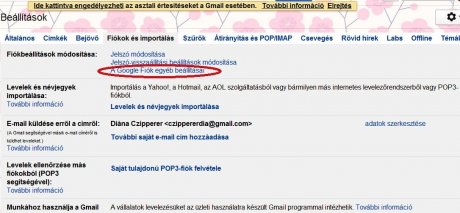9 tipp a biztonságos netezéshez
A Mashable 9 olyan tippet kínál a nyilvános netezéshez, amelyek betartásával magunkat, és adatainkat is védhetjük.
1. Kapcsold ki a megosztást!
Elsőként érdemes letiltani az olyan beállításokat a gépen, amelyek lehetővé teszik, hogy más is csatlakozzon gépünkhöz. (Például, ha engedélyezett, hogy mások is hozzáférjenek Wi-Fi hálózatunkhoz.) Windows operációs rendszer esetén a Vezérlőpultban, az Internetbeállítások menüpontban tehető ez meg, Mac esetén pedig Rendszer Beállítások alatt, a Megosztás menüpontban kell ellenőrizni a beállításokat.
2. Használj VPN-t!
Vagyis használj virtuális magánhálózatot! A VPN biztonságos hálózaton keresztül irányítja a forgalmat, és ha nyilvános hálózathoz csatlakozunk, megvédi személyes adatainkat. Tehát a VPN-en keresztülmenő adatok nem láthatók az eredeti hálózaton, mivel azok titkosított adatcsomagokba vannak becsomagolva, így teljesen biztonságban, titkosítva haladnak át a hálózaton.
3. Kerüld az automatikus Wi-Fi hotspot csatlakozást!
Az okostelefon és táblagép sokszor alapértelmezetten úgy van beállítva, hogy automatikusan csatlakozzon az elérhető hálózatokhoz, ami jelentősen veszélyezteti a védelmet. Mindegyik készüléknél meg lehet adni, hogy a csatlakozás manuális módon történjen. Ez azért fontos, mert könnyen előfordulhat, hogy a készülék rosszindulatú hálózatokhoz csatlakozik, melyek kifejezetten adatainkra vadásznak.
4. Használj SSL-t!
Sok weboldal nem rendelkezik SSL-tanúsítvánnyal, és a weboldalak többsége nem megfelelően illetve többen közülük gyenge tanúsítványt használnak. Így ezeken a felületeken nem biztonságos adatforgalmat bonyolítani, vagy online fizetni.
Viszont a felhasználók maguk is létrehozhatnak SSL titkosítást az „SSL Everywhere” böngésző kiterjesztéssel. Ez a plugin minden weboldallal biztonságos SSL kapcsolatot biztosít, így adataink biztonságban maradnak.
5. Használj kéttényezős hitelesítést!
Ez azt jelenti, hogy két információra van szükség a bejelentkezéshez. Az egyik olyan, amit tud a felhasználó (pl. jelszó), a másik pedig olyan, amilyet - kicsit furán fogalmazva - kap. Ilyenek például a mobil hitelesítési kódok, amelyeket SMS-ben küldenek a felhasználóknak.
Ma már számos weboldal támogatja ezt a hitelesítési módot. Így hiába férnek hozzá a jelszóhoz, nem tudnak belépni a fiókba. Ezt a Gmailnél be is tudjuk állítani magunknak, mégpedig úgy, hogy a bejelentkezés után belépünk a Beállítások menüpontba. Ott a Fiókok és importálás fülre kattintva a Fiókbeállítások módosításánál található „A Google fiók egyéb beállításaira” kell kattintani. Itt a Biztonság almenüpontnál található „Kétlépcsős azonosítás” címszó alatt kell beállítani a védelmet.
A kéttényezős hitelesítés első lépései
Itt - ha még nem tettük meg- meg kell adni telefonszámunkat, és üzenetben kapunk egy hatszámjegyű kódot, amellyel beléphet a fiókjába. Ezt a kódot csak akkor kéri a rendszer, ha nem biztonságos számítógépről jelentkezik be fiókjába. (Otthoni gép esetén, ha megbízik a felhasználóknak, be lehet jelölni, hogy ne kérje a kódot.)
6. Győződj meg a hálózat nevéről!
Sokszor a hackerek visszaélnek azzal, hogy a felhasználók általában név alapján azonosítják be a Wi-Fi hálózatokat. Például egy kávézóban ülve gondolják, hogy a hálózat neve a kávézóéval azonos. Ám ilyenkor nem árt óvatosnak lenni, és inkább megkérdezni a pincért, hogy valóban jó hálózathoz próbálunk-e csatlakozni, vagy valaki éppen csőbe akar húzni minket.
7. Védd a jelszavaidat!
Evidensnek és lerágott csontnak tűnhet, de valóban lényeges. Használj egyedi jelszavakat minden fiókhoz, így könnyebben megvédheted adataidat, még akkor is, ha már egy fiókodat feltörték. Használj jelszóvédő programokat (pl. KeePass, LoginCode) amelyek védelmet nyújtanak.
8. Kapcsold be a tűzfalat!
A legtöbb operációs rendszert rendelkezik beépített tűzfallal, így érdemes használni. Igaz, nem nyújt teljes körű védelmet, de mindenben segítségünkre lehet. Windows esetében a Vezérlőpult, Rendszer és biztonság menüpontjában kapcsolhatjuk be a tűzfalak, míg Mac esetében a Rendszer beállításoknál a Biztonság és adatvédelem menüpontban.
Ha nem vagy megelégedve a beépített tűfallal, számos egyéb lehetőség közül is választhatsz.
9. Használj vírusirtó programot!
Talán az egyik legkézenfekvőbb, mégis talán a legfontosabb, hogy mindig legyen víruskereső/irtó program a gépünkön. Sokat segíthet, hiszen már akkor jelez, hogy probléma van, amikor egy rosszindulatú hálózathoz próbálunk csatlakozni. Ilyen programokkal, ha nem is az összeset, de a legtöbb rosszindulatú támadást kiszűrhetjük.
Forrás: Mashable.hu
Kapcsolódó cikkek
- Huawei: új mobil Wi-Fi és Wi-Fi modem készülékek
- Wi-Fi bővítés egyszerűen
- 1,2 millió hazai munkavállaló a munka mellett az adatokat is hazaviszi
- Wi-Fi a Temzén
- D-Link újdonságok a CES-en
- MÁV-Start: több vonaton lesz elérhető az ingyenes internet
- Budapest Airport: Ingyen Wi-Fi jár a repülőtér termináljain
- Szigorúbb internetszabályozásról dönthetnek Kínában
- WiFi Channel Scanner
- Wifikapcsolattal láttak el pozsonyi buszokat
Biztonság ROVAT TOVÁBBI HÍREI
Rébuszok helyett kézzelfogható megoldások a NIS2 fejtörőhöz
Nagy érdeklődés övezte a Gábor Dénes Egyetem NIS2 konferenciáját. Ennek egyik oka a téma aktualitása, hiszen a kiberbiztonság szavatolása kötelező törvényi előírás az érintett vállalatok részére. A másik ok, hogy kevés az egész folyamatot átfogó és bemutató esemény, amely nemcsak a NIS2 irányelvben meghatározott jogszabályi előírásokat mutatja be és értelmezi, hanem kézzelfogható, gyakorlati megoldásokat is kínál a vállalatok részére.